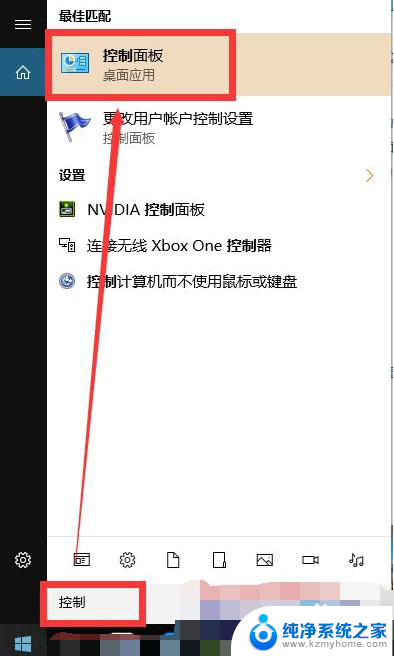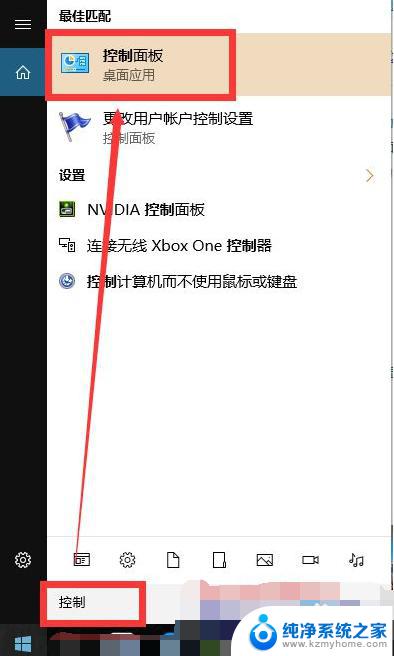电脑蓝牙投屏到投影仪 笔记本电脑如何无线投屏到投影仪
更新时间:2024-01-18 16:41:36作者:yang
在现代科技的快速发展下,电脑蓝牙投屏到投影仪已经成为一种便捷而高效的方式,通过这种方式,我们可以将笔记本电脑上的内容无线地投射到投影仪上,实现更加震撼和清晰的演示效果。究竟如何实现无线投屏呢?在本文中我们将探讨笔记本电脑如何无线投屏到投影仪的方法与技巧,帮助您更好地利用这一便利的功能。
具体步骤:
1.step1,打开电脑上的控制面板,如下图所示:
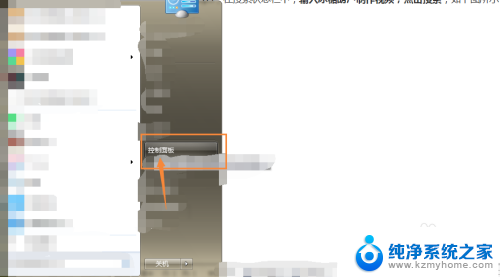
2.step2,点击页面上的硬件和声音。如下图所示:
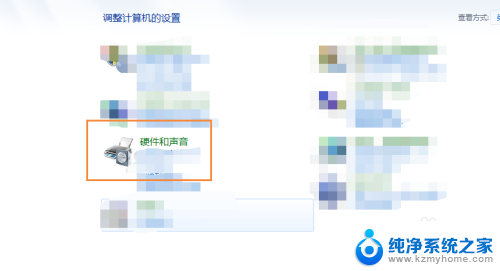
3.step3,点击显示下的连接到投影仪。如下图所示:
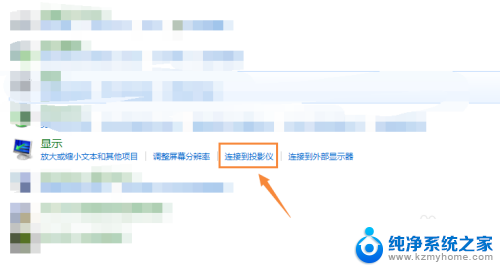
4.step4,配对连接后。点击下一步即可,如下图所示:
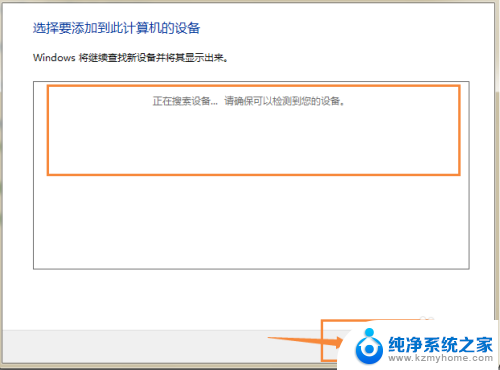
以上就是电脑蓝牙投屏到投影仪的全部内容,如果遇到这种情况,你可以按照以上操作解决问题,非常简单快速。